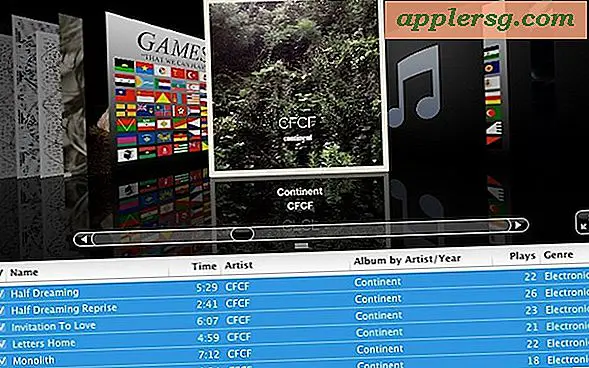स्टार्टअप स्क्रिप्ट कैसे लिखें
स्टार्टअप स्क्रिप्ट विजुअल बेसिक, स्टार्टअप स्क्रिप्ट की प्रोग्रामिंग भाषा से परिचित लोगों के लिए उपयोगी समय बचाने वाले उपकरण हो सकते हैं, जो स्वचालित रूप से कई कार्य कर सकते हैं, जैसे कि प्रोग्राम खोलना। स्टार्टअप स्क्रिप्ट आमतौर पर कंप्यूटर द्वारा बूटिंग-अप प्रक्रिया समाप्त करने के बाद सीधे चलाई जाती हैं, और उपयोगकर्ता को कई प्रोग्राम खोलने के लिए एकाधिक आइकन पर क्लिक करने से बचा सकती है। भले ही आप Visual Basic भाषा से परिचित न हों, आप कुछ ऐसे कार्य कर सकते हैं जो आपके कंप्यूटर के जीवन को थोड़ा आसान और सुविधाजनक बना सकते हैं।
चरण 1
स्टार्टअप स्क्रिप्ट लिखने के लिए एक वर्ड प्रोसेसिंग प्रोग्राम खोलें। नोटपैड एक अनुशंसित प्रोग्राम है, क्योंकि इसकी सहेजी गई फाइलों में कभी भी कोई अतिरिक्त कोड नहीं होता है जो स्टार्टअप पढ़ने की प्रक्रिया में हस्तक्षेप कर सकता है।
चरण दो
वह कमांड टाइप करें जिसे आप पहले करना चाहते हैं। स्टार्टअप पर फ़ाइल या प्रोग्राम खोलने के लिए, बस उस पथ में टाइप करें जो फ़ाइल .exe को बूट करने के लिए स्थित है। उदाहरण के लिए, कमांड लाइन "C:\Program Files\iTunes\iTunes.exe" प्रोग्राम iTunes को शुरू करेगी।
चरण 3
पूर्ण की गई स्टार्टअप स्क्रिप्ट को उस स्थान पर सहेजें जहां आप उसे ढूंढ सकें।
चरण 4
"प्रारंभ" मेनू से प्रोग्राम "रन" प्रारंभ करें।
चरण 5
Microsoft प्रबंधन कंसोल खोलने के लिए "mmc" टाइप करें और "ओके" पर क्लिक करें।
चरण 6
"फ़ाइल" मेनू से "स्नैप-इन जोड़ें/निकालें" पर क्लिक करें। एक नई विंडो खुलकर आएगी।
चरण 7
बाएं पैनल से "समूह नीति वस्तु" जोड़ें। यदि ऑब्जेक्ट के गुणों के बारे में पूछते हुए एक विंडो दिखाई देती है, तो "स्थानीय कंप्यूटर" पर क्लिक करें और "ओके" दबाएं।
चरण 8
"स्क्रिप्ट्स (स्टार्टअप/शटडाउन)" मेनू का पता लगाने के लिए इस पथ का अनुसरण करें: "कंसोल रूट\स्थानीय कंप्यूटर नीति\कंप्यूटर कॉन्फ़िगरेशन\विंडोज सेटिंग्स\स्क्रिप्ट्स (स्टार्टअप/शटडाउन)"।
चरण 9
"स्टार्टअप" का चयन करें और दाईं ओर बड़े फलक से "गुण" स्क्रिप्ट पर क्लिक करें।
चरण 10
एक नया मेनू लाने के लिए "जोड़ें ..." पर क्लिक करें जहां आप खोज सकते हैं और अपनी स्टार्टअप स्क्रिप्ट का चयन कर सकते हैं।
डेस्कटॉप पर वापस आने तक "ओके" दबाएं। स्टार्टअप स्क्रिप्ट को प्रभावी होने के लिए आपको अपने कंप्यूटर को पुनरारंभ करना होगा।